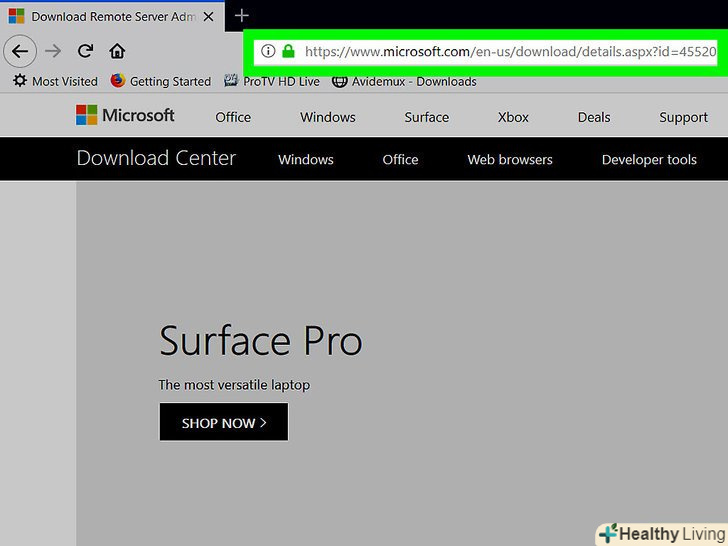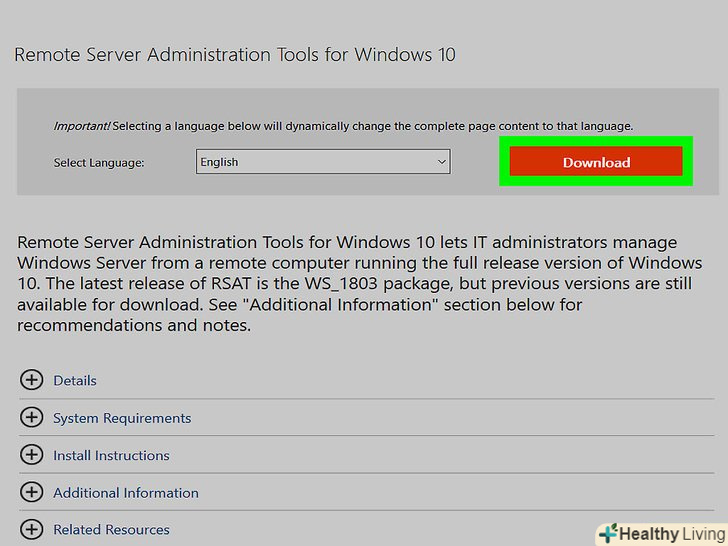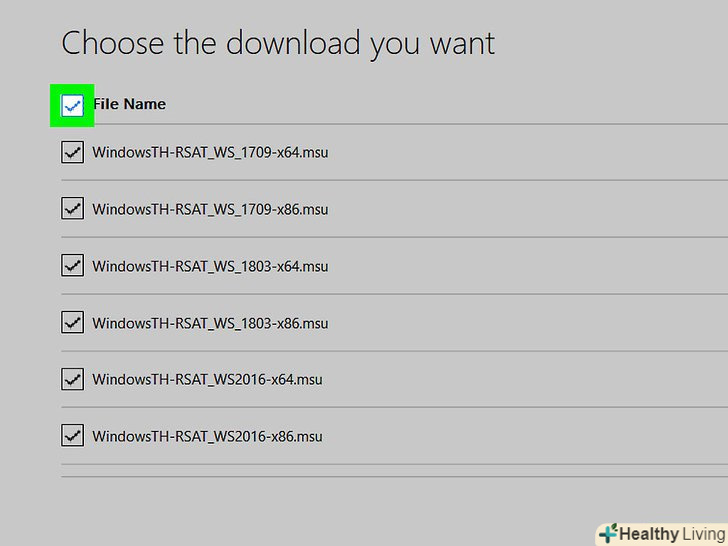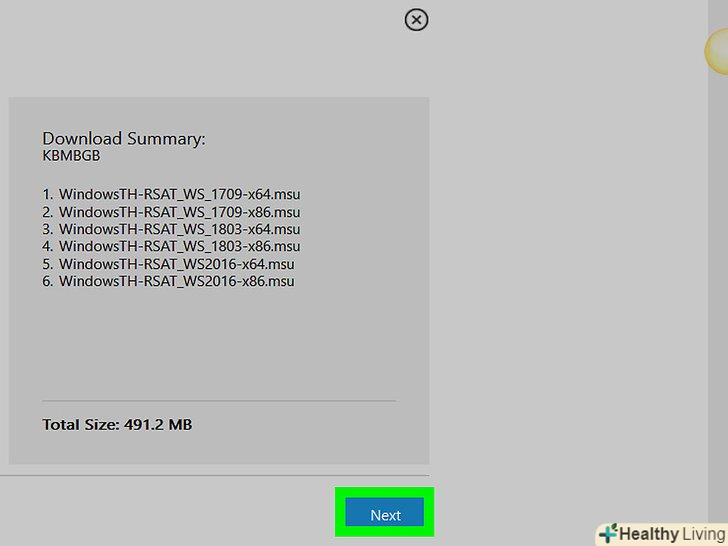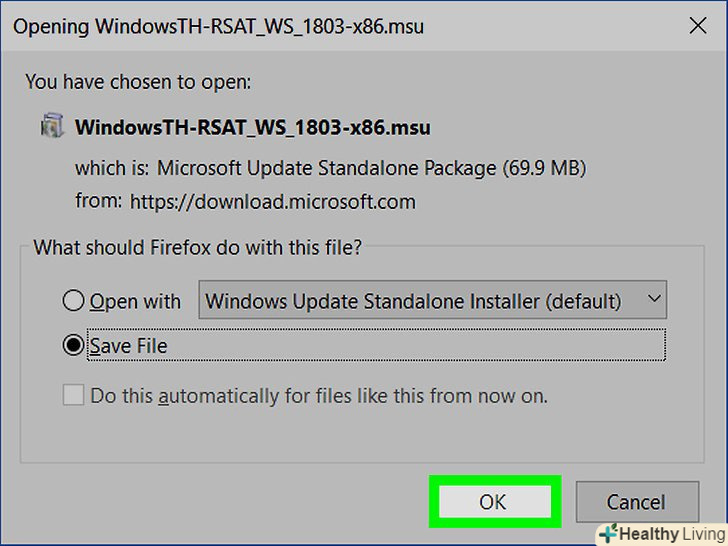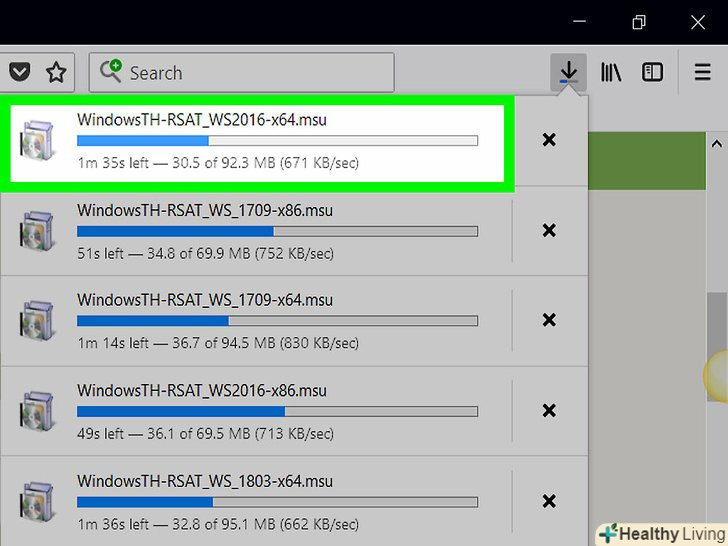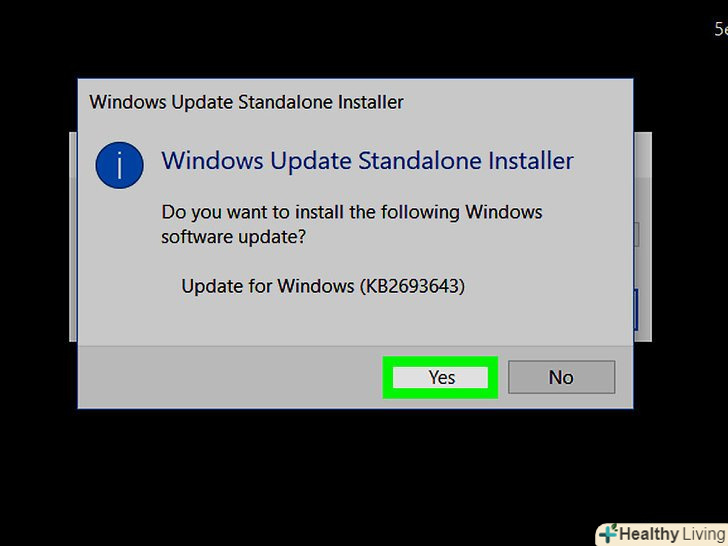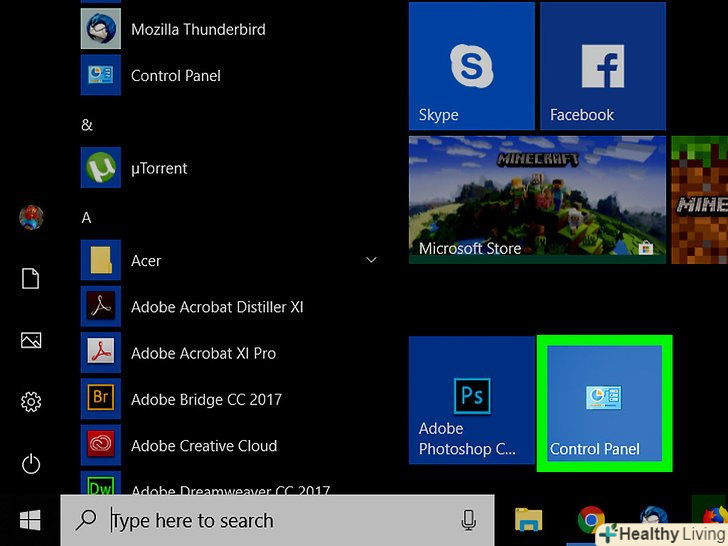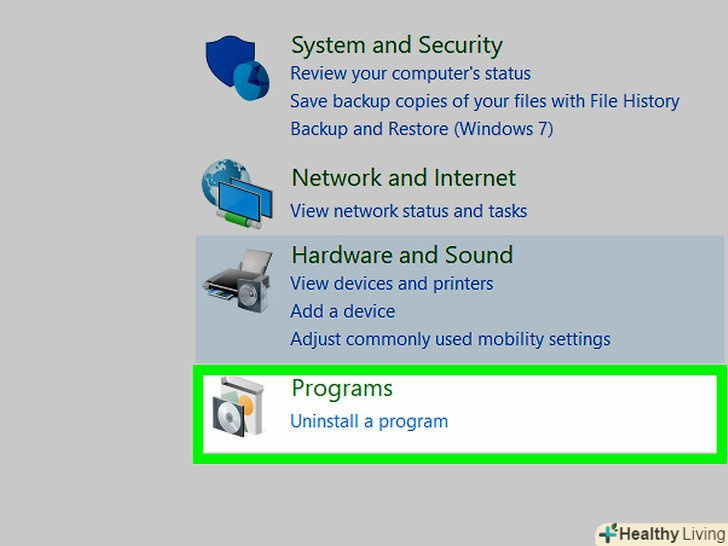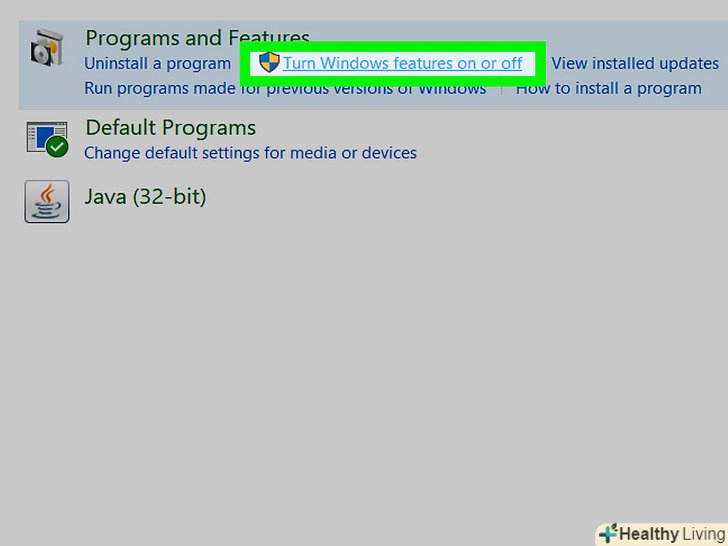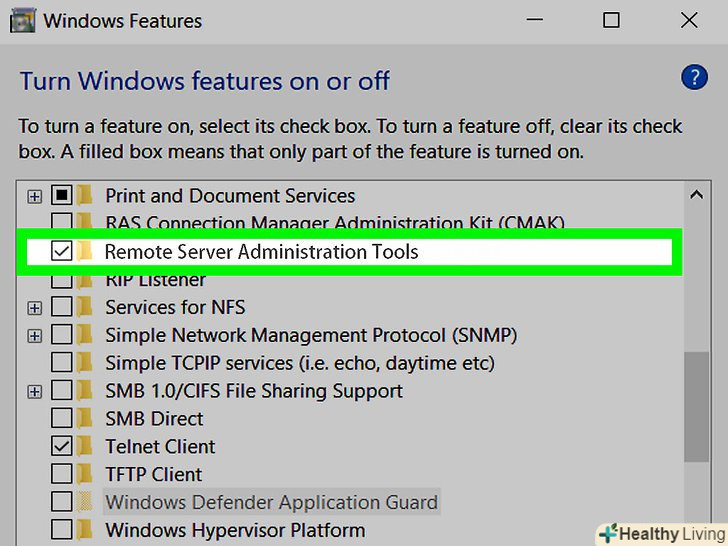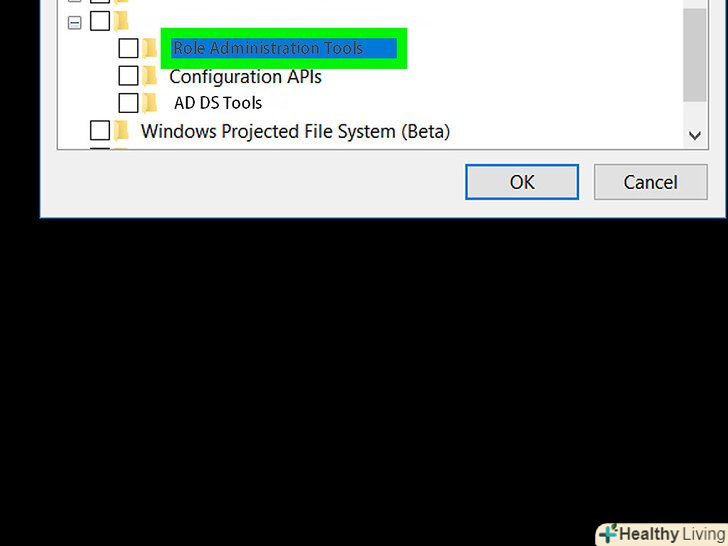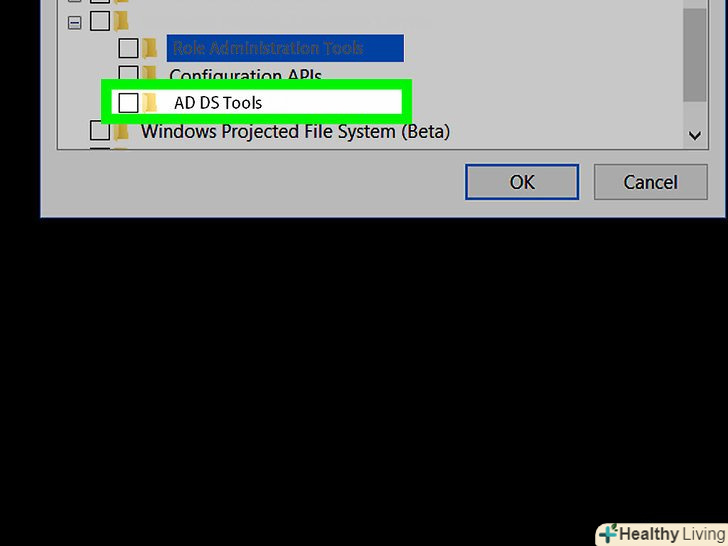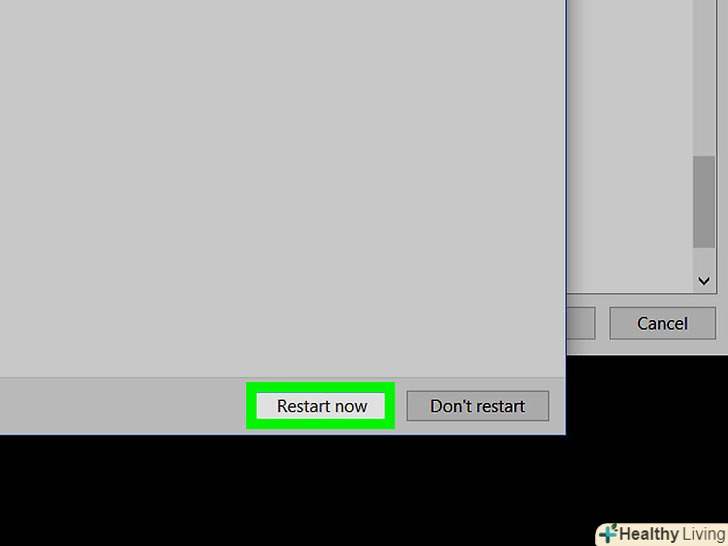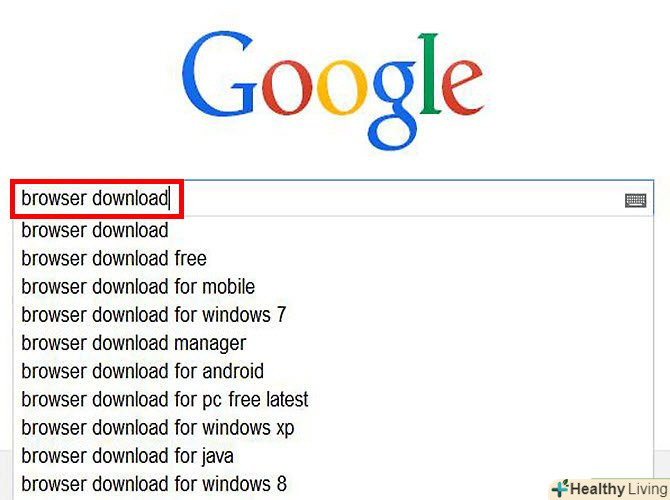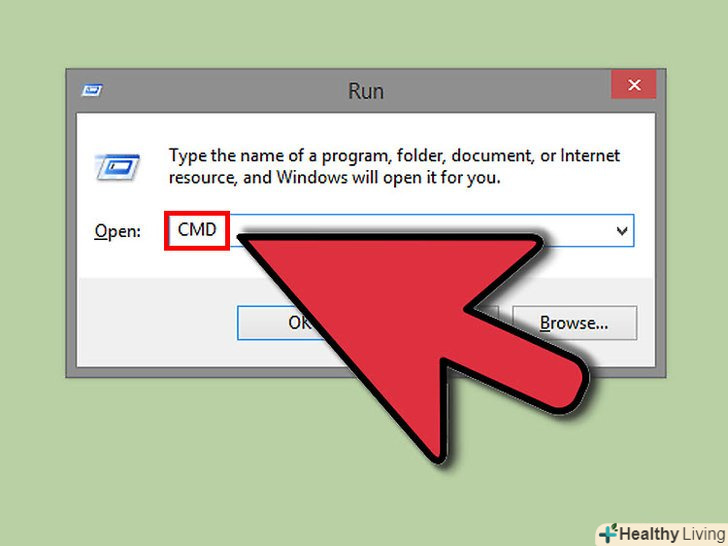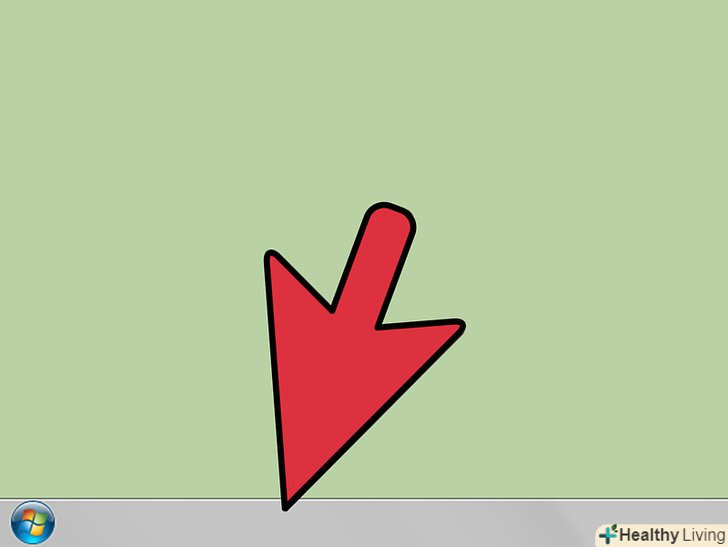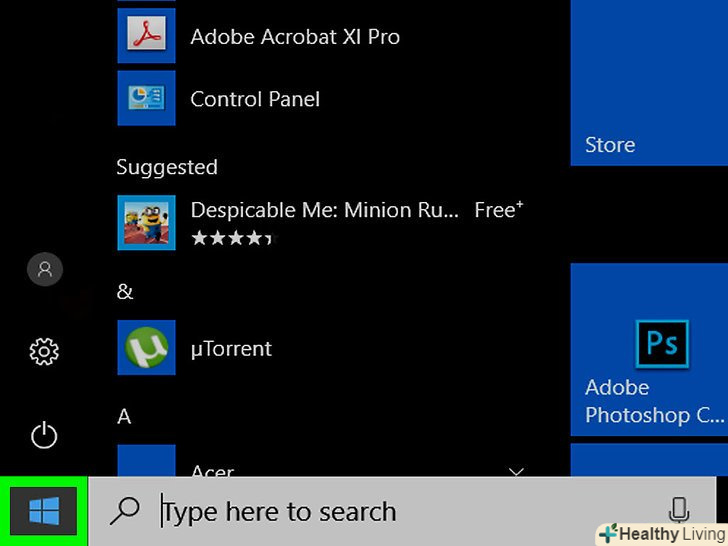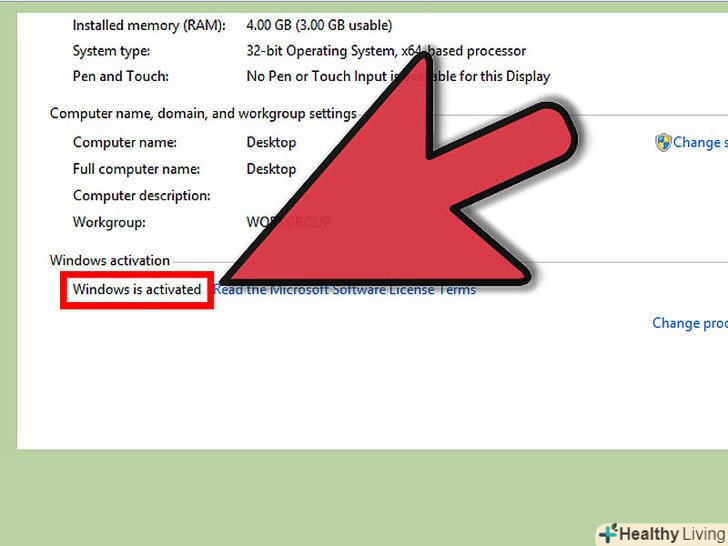З цієї статті ви дізнаєтеся, як встановити " Активний каталог "(Active Directory) в Windows 10. Для установки Активного каталогу на комп'ютері повинна стояти ОС Windows 10 Pro або Windows 10 Enterprise.[1]
Кроки
Частина1 З 2:
Установка засобу віддаленого адміністрування сервера
Частина1 З 2:
 Пройдіть за цією адресою в браузері: https://www.microsoft.com/ru-RU/download/details.aspx?id=45520. оскільки активний каталог не встановлений в Windows 10 за замовчуванням, вам доведеться завантажити його з сайту Microsoft.
Пройдіть за цією адресою в браузері: https://www.microsoft.com/ru-RU/download/details.aspx?id=45520. оскільки активний каталог не встановлений в Windows 10 за замовчуванням, вам доведеться завантажити його з сайту Microsoft.- Якщо Ви користуєтеся іншою версією Windows, а не Windows 10 Pro або Enterprise, встановити Активний каталог не вдасться.
 Натисніть на червону кнопкуЗавантажити.прокрутіть сторінку трохи вниз, щоб знайти її.
Натисніть на червону кнопкуЗавантажити.прокрутіть сторінку трохи вниз, щоб знайти її. Натисніть на порожнє поле поруч з "Ім'я файлу", щоб виділити всі файли в списку.
Натисніть на порожнє поле поруч з "Ім'я файлу", щоб виділити всі файли в списку. НатиснітьNext (далі).
НатиснітьNext (далі). Скачайте всі 6 файлів на комп'ютер.оскільки вам потрібно буде завантажити кілька файлів, натисніть на "Зберегти файл", щоб завантажити їх усі.
Скачайте всі 6 файлів на комп'ютер.оскільки вам потрібно буде завантажити кілька файлів, натисніть на "Зберегти файл", щоб завантажити їх усі. Відкрийте папку "Завантаження". вона знаходиться в розділі "цей комп'ютер" або на робочому столі.
Відкрийте папку "Завантаження". вона знаходиться в розділі "цей комп'ютер" або на робочому столі. Встановіть всі 6 файлів.двічі клацніть на перший файл, після чого дотримуйтесь вказівок на екрані, щоб завершити установку. Те ж саме виконайте і з рештою файлами.
Встановіть всі 6 файлів.двічі клацніть на перший файл, після чого дотримуйтесь вказівок на екрані, щоб завершити установку. Те ж саме виконайте і з рештою файлами.
Частина2 З 2:
Увімкнення активного каталогу
Частина2 З 2:
 Відкрийте Панель керування. для цього введіть панель управління в пошуковий рядок, а потім виберіть «Панель управління» з результатів пошуку.
Відкрийте Панель керування. для цього введіть панель управління в пошуковий рядок, а потім виберіть «Панель управління» з результатів пошуку. Натисніть наПрограми.
Натисніть наПрограми. Натисніть наВключення і відключення компонентів Windows.на екрані з'явиться діалогове вікно.
Натисніть наВключення і відключення компонентів Windows.на екрані з'явиться діалогове вікно. Перегорніть вниз і натисніть на+ поруч з «засоби віддаленого адміністрування сервера».список засобів розшириться.
Перегорніть вниз і натисніть на+ поруч з «засоби віддаленого адміністрування сервера».список засобів розшириться. Натисніть на+ поруч з «засоби адміністрування ролей».
Натисніть на+ поруч з «засоби адміністрування ролей». Відзначте галочкою опцію»засоби доменних служб Active Directory". Windows встановить деякі файли, а потім попросить вас перезавантажити комп'ютер.
Відзначте галочкою опцію»засоби доменних служб Active Directory". Windows встановить деякі файли, а потім попросить вас перезавантажити комп'ютер. Натисніть наПерезавантажити зараз. комп'ютер перезавантажиться. Коли комп'ютер знову включиться, засоби Активного каталогу будуть доступні через "адміністрування «в меню»Пуск".
Натисніть наПерезавантажити зараз. комп'ютер перезавантажиться. Коли комп'ютер знову включиться, засоби Активного каталогу будуть доступні через "адміністрування «в меню»Пуск".